So verschlüsseln Sie SD-Karten mit BitLocker in Windows 10
Aktualisiert Marsch 2023: Erhalten Sie keine Fehlermeldungen mehr und verlangsamen Sie Ihr System mit unserem Optimierungstool. Holen Sie es sich jetzt unter - > diesem Link
- Downloaden und installieren Sie das Reparaturtool hier.
- Lassen Sie Ihren Computer scannen.
- Das Tool wird dann deinen Computer reparieren.
Benutzer unter Windows 10 Pro Edition können das integrierte BitLocker-Tool verwenden, um ihre Daten zu verschlüsseln. Neben internen Laufwerken und externen USB-Laufwerken kann BitLocker auch SD-Karten verschlüsseln.
Wie bereits erwähnt, ist die BitLocker-Verschlüsselungsfunktion nur in der Pro und höheren Edition von Windows 10 vorhanden. Wenn Sie Windows 10 Home verwenden, können Sie Ihre Daten mit Tools von Drittanbietern verschlüsseln.
HINWEIS: Die SD-Karte muss mit dem Dateisystem NTFS, FA32, FAT16 oder exFAT formatiert werden, damit sie mit BitLocker verschlüsselt werden kann.
Methode 1 – Verschlüsselung der SD-Karte
Wichtige Hinweise:
Mit diesem Tool können Sie PC-Problemen vorbeugen und sich beispielsweise vor Dateiverlust und Malware schützen. Außerdem ist es eine großartige Möglichkeit, Ihren Computer für maximale Leistung zu optimieren. Das Programm behebt häufige Fehler, die auf Windows-Systemen auftreten können, mit Leichtigkeit - Sie brauchen keine stundenlange Fehlersuche, wenn Sie die perfekte Lösung zur Hand haben:
- Schritt 1: Laden Sie das PC Repair & Optimizer Tool herunter (Windows 11, 10, 8, 7, XP, Vista - Microsoft Gold-zertifiziert).
- Schritt 2: Klicken Sie auf "Scan starten", um Probleme in der Windows-Registrierung zu finden, die zu PC-Problemen führen könnten.
- Schritt 3: Klicken Sie auf "Alles reparieren", um alle Probleme zu beheben.
Methode 2 – Entschlüsseln der SD-Karte
Verschlüsseln Sie SD-Karten mit BitLocker in Windows 10
Schritt 1: Öffnen Sie diesen PC . Klicken Sie mit der rechten Maustaste auf die SD-Karte, die Sie mit BitLocker verschlüsseln möchten, und klicken Sie dann auf die Option BitLocker aktivieren .
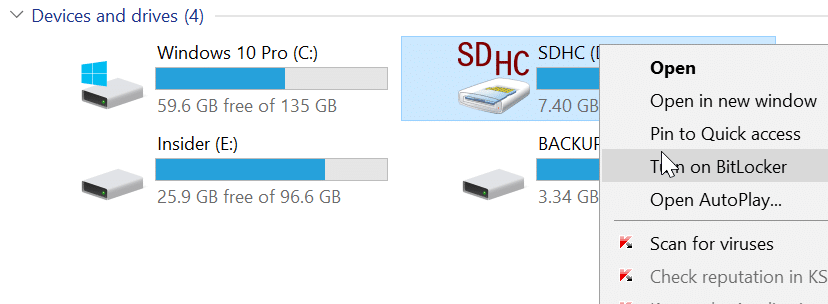
Schritt 2: Sie erhalten den folgenden Bildschirm. Aktivieren Sie das Kontrollkästchen Verwenden Sie ein Kennwort, um das Laufwerk zu entsperren . Wenn Sie eine Smartcard haben, können Sie diese verwenden, indem Sie Meine Smartcard verwenden verwenden, um die Laufwerksoption zu entsperren. Die meisten Benutzer haben keine Smartcards. Daher verwenden wir das Kennwort, um die SD-Karte in diesem Handbuch zu verschlüsseln.
Wenn Sie nicht wissen, was eine Smartcard ist, besuchen Sie diese Seite von Microsoft TechNet, um mehr über die Smartcard zu erfahren.
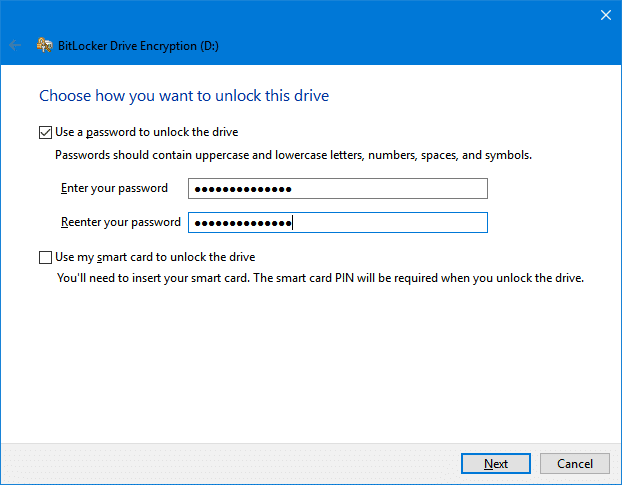
Geben Sie ein Passwort ein und geben Sie es erneut ein. Wir empfehlen Ihnen, ein sicheres Kennwort festzulegen, aber stellen Sie auch sicher, dass Sie sich dieses Kennwort merken, es sei denn, Sie möchten den Wiederherstellungsschlüssel (mehr dazu im nächsten Schritt) irgendwo auf Ihrem PC oder an einem anderen Ort speichern.
Klicken Sie auf die Schaltfläche Weiter , um fortzufahren.
Schritt 3: Hier erhalten Sie Optionen zum Speichern des Wiederherstellungsschlüssels, den Sie verwenden können, wenn Sie jemals Ihr Passwort vergessen oder die Smartcard verlieren. Mit dem Wiederherstellungsschlüssel können Sie auf Ihre SD-Karte und die darin enthaltenen Daten zugreifen. Wählen Sie eine dieser Optionen aus und befolgen Sie die Anweisungen auf dem Bildschirm, um den Schlüssel zu speichern.
Wenn Sie das Microsoft-Konto auswählen, müssen Sie die E-Mail-Adresse und das Kennwort Ihres Microsoft-Kontos eingeben.
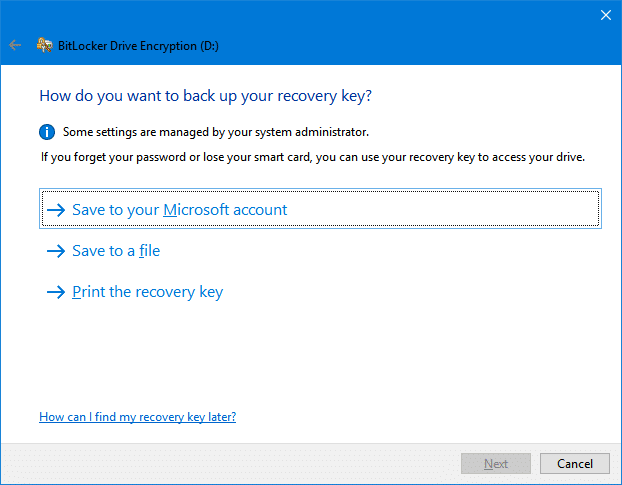
Klicken Sie auf die Schaltfläche Weiter .
Schritt 4: Nun müssen Sie zwischen den folgenden beiden Optionen wählen:
# Nur verwendeten Speicherplatz verschlüsseln
# Verschlüsselt das gesamte Laufwerk
Wir empfehlen, das gesamte Laufwerk zu verschlüsseln.
Wählen Sie eine Option aus und klicken Sie dann auf die Schaltfläche Weiter .
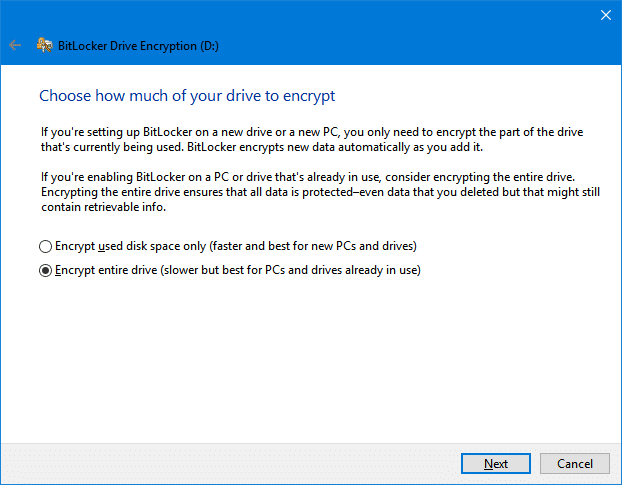
Schritt 5: Wenn Sie den folgenden Bildschirm sehen, wählen Sie die Option Kompatibler Modus und klicken Sie dann auf die Schaltfläche Weiter .
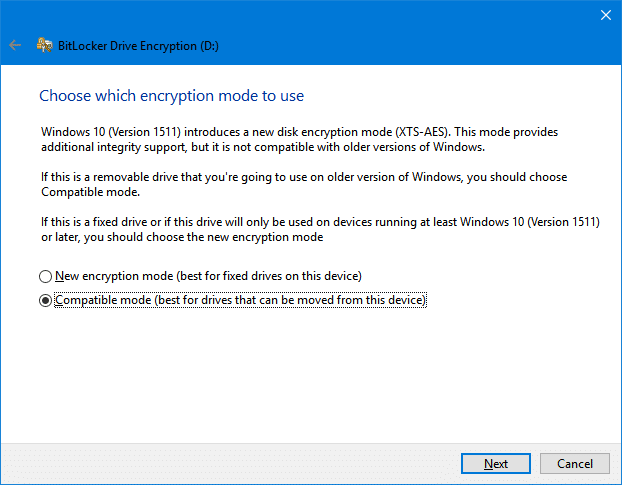
Schritt 6: Klicken Sie auf die Schaltfläche Verschlüsselung starten , um mit der Verschlüsselung Ihrer SD-Karte zu beginnen. Abhängig von der Größe des Laufwerks und der Größe der darin enthaltenen Daten kann es bis zu einigen Stunden dauern, bis die Verschlüsselung abgeschlossen ist.
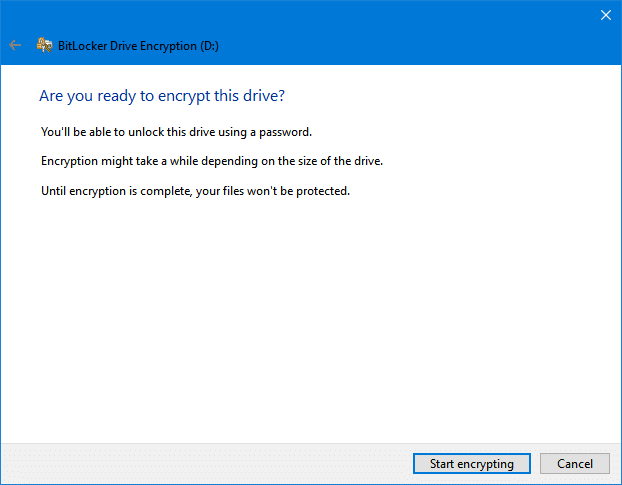
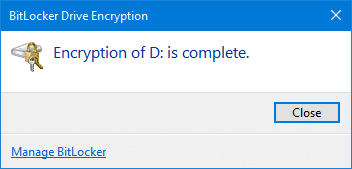
So entschlüsseln Sie die SD-Karte und entfernen das Kennwort
Schritt 1: Legen Sie die SD-Karte in den Steckplatz ein und öffnen Sie das Fenster Dieser PC . Klicken Sie mit der rechten Maustaste auf die SD-Karte und klicken Sie dann auf die Option BitLocker verwalten .
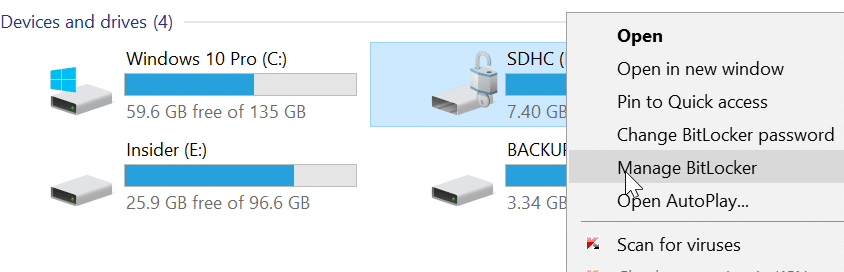
Schritt 3: Im Abschnitt Wechseldatenträger – BitLocker To Go wird Ihre verschlüsselte SD-Karte angezeigt. Klicken Sie daneben auf die Option BitLocker deaktivieren .
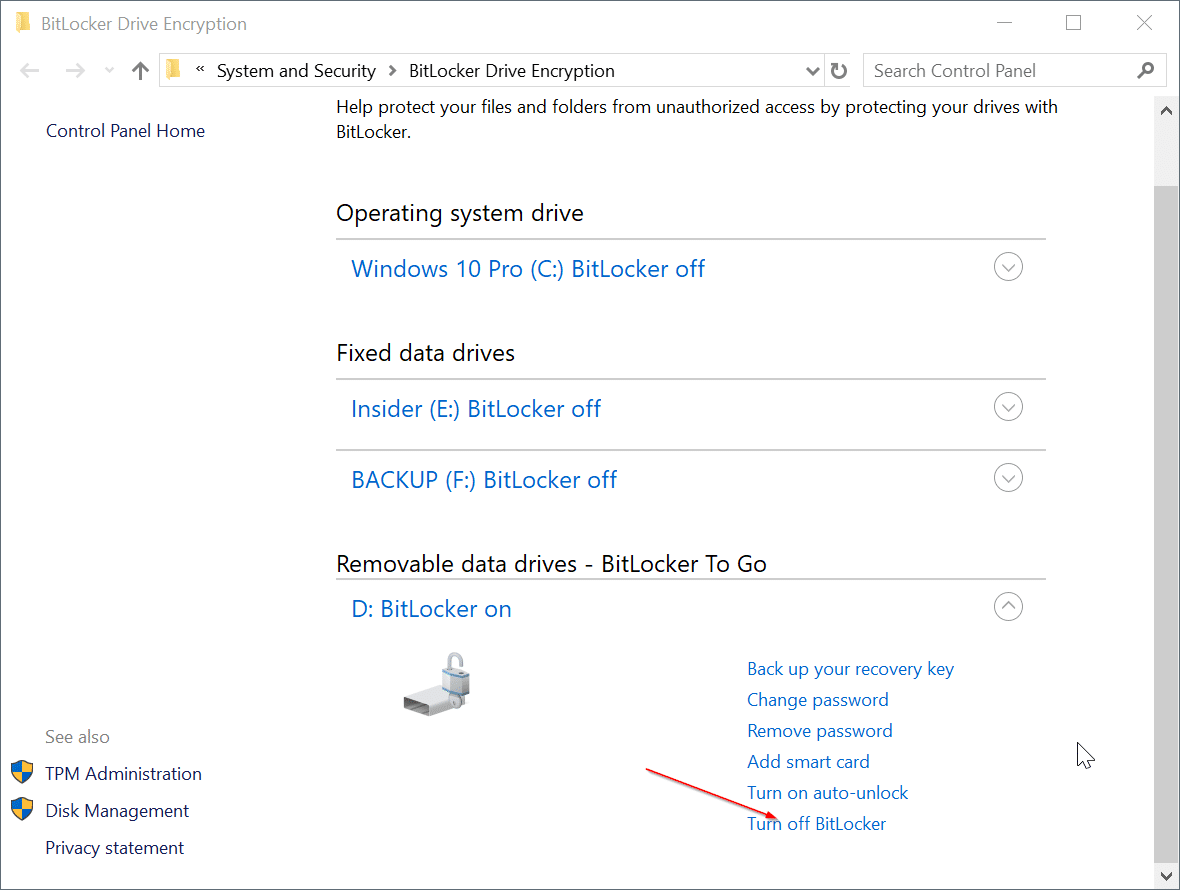
Schritt 4: Wenn Sie das Bestätigungsdialogfeld erhalten, klicken Sie auf die Schaltfläche BitLocker deaktivieren , um mit dem Entschlüsseln der SD-Karte zu beginnen. Genau wie bei der Verschlüsselung kann das Entschlüsseln der Karte auch Stunden dauern.
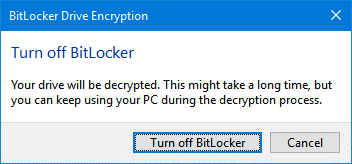
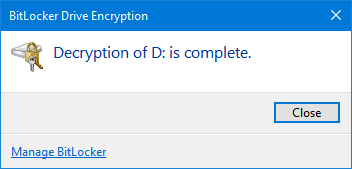
Viel Glück!

